Urządzenia Bluetooth, takie jak klawiatury, słuchawki czy głośniki, są powszechnie wykorzystywane jako akcesoria do komputerów. Zarówno systemy Mac, jak i PC obsługują te urządzenia. Windows 10, podobnie jak wcześniejsze wersje, umożliwia parowanie urządzeń Bluetooth. Interesującą funkcją w tym systemie operacyjnym jest Dynamic Lock, która wykorzystuje połączenie Bluetooth z telefonem. Warto zauważyć, że parowanie urządzenia Bluetooth różni się od jego łączenia. Możliwe jest, że urządzenie jest sparowane z komputerem, ale nie jest z nim aktualnie połączone. W systemie Windows 10 można parować i łączyć urządzenia Bluetooth poprzez aplikację Ustawienia. Warto jednak pamiętać, że parowanie to jednorazowy proces, który odbywa się podczas konfiguracji, natomiast łączenie i rozłączanie to czynności, które wykonuje się znacznie częściej, dlatego nie chcemy za każdym razem przeszukiwać ustawień. Na szczęście Windows 10 oferuje wygodny skrót do łączenia sparowanych urządzeń Bluetooth.
Jak połączyć sparowane urządzenia Bluetooth
Aby szybko połączyć sparowane urządzenia Bluetooth, wystarczy skorzystać z Centrum akcji. Możesz to zrobić, klikając ikonę Centrum akcji na pasku zadań lub używając skrótu klawiaturowego Win + A. Następnie rozwiń przełączniki znajdujące się na dole panelu Centrum akcji i znajdź opcję „Połącz”.
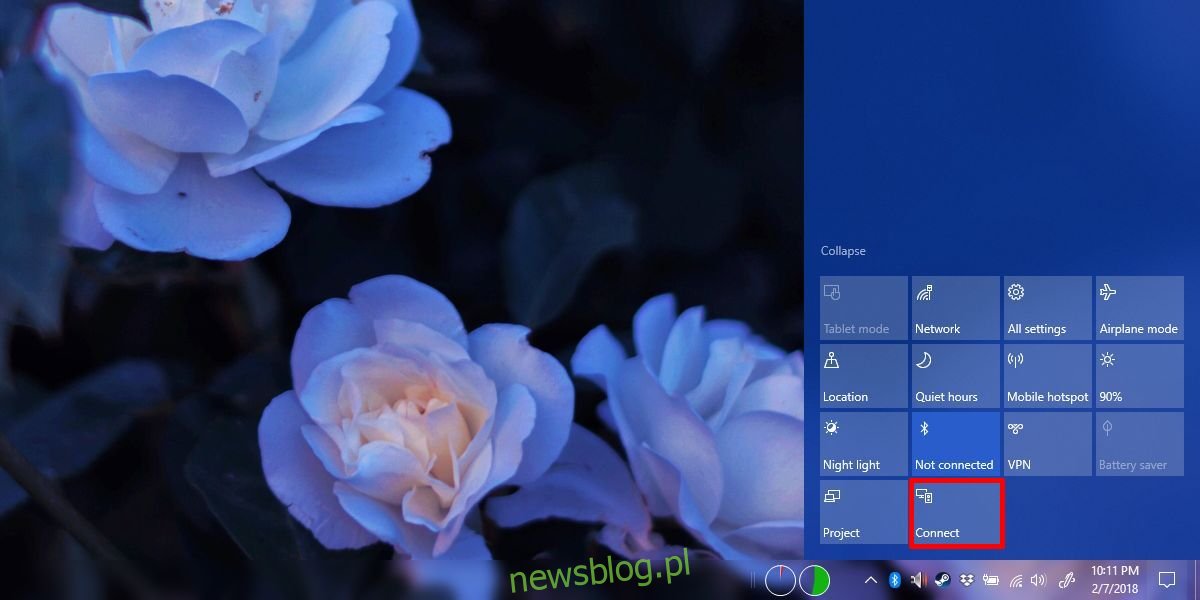
Kliknij przycisk Połącz, a Centrum akcji wyświetli listę dostępnych urządzeń, w tym wszystkich sparowanych urządzeń Bluetooth. Jeśli urządzenie jest włączone i znajduje się w zasięgu, wystarczy je wybrać, aby nawiązać połączenie. Proces ten powinien zająć tylko kilka sekund, a urządzenie, jeśli ma odpowiednie wskaźniki, potwierdzi nawiązanie połączenia.
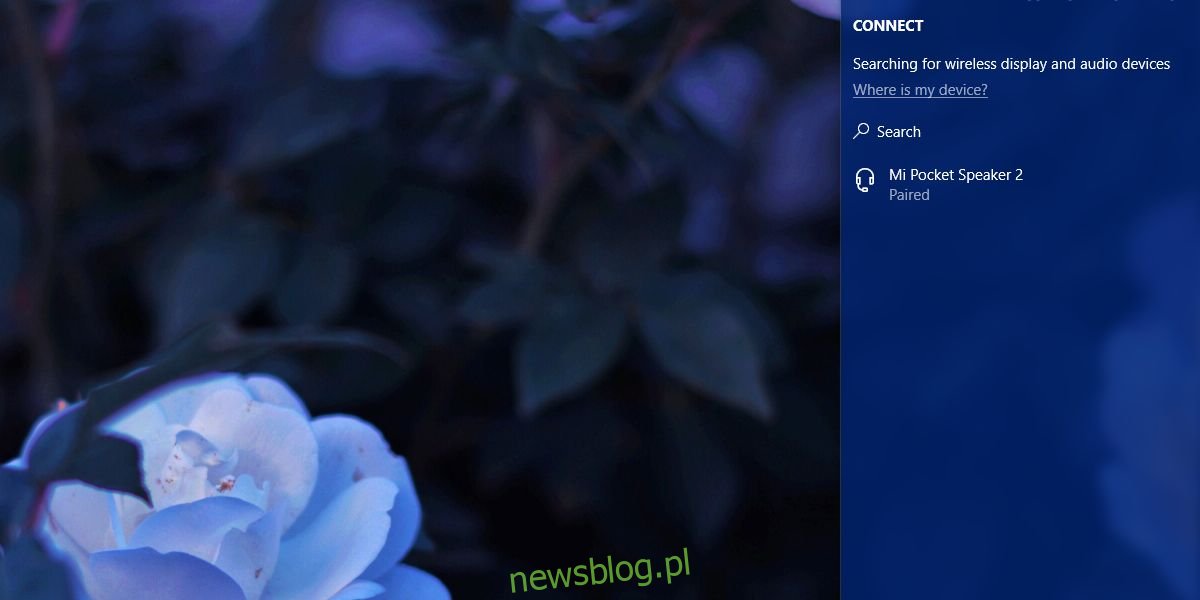
Odłączanie urządzenia również jest proste; wystarczy otworzyć Centrum akcji i kliknąć przycisk Połącz. Gdy pojawi się panel sparowanych urządzeń, wybierz to, które chcesz odłączyć. Pod wybranym urządzeniem znajdziesz przycisk Rozłącz. Kliknij go, aby zakończyć połączenie.
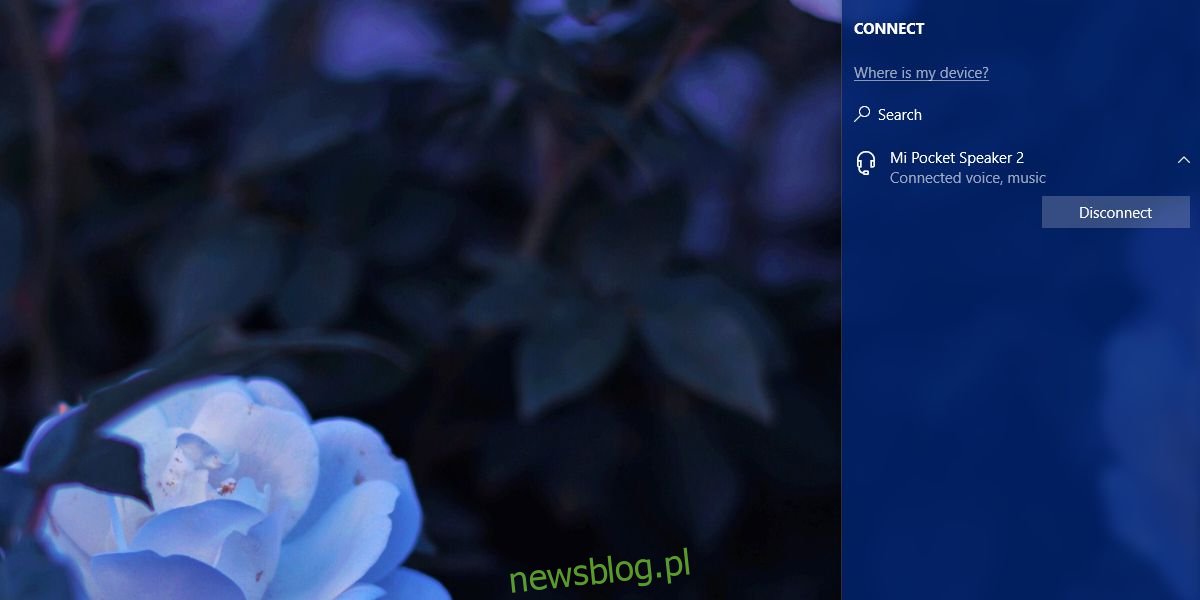
Microsoft zasługuje na uznanie za wprowadzenie tej funkcjonalności. Podłączenie urządzenia Bluetooth z listy sparowanych wymaga jedynie jednego kliknięcia. Nie trzeba najpierw wybierać urządzenia, a następnie klikać przycisku Połącz. Proces odłączania wymaga jednak wyraźnej akcji poprzez naciśnięcie przycisku Rozłącz. Choć jest mało prawdopodobne, aby przypadkowo odłączyć urządzenie, to łączenie pozostaje szybkie i bezproblemowe.
Warto również zaznaczyć, że niektóre urządzenia mogą pojawić się w panelu Połącz, nawet gdy nie są włączone, podczas gdy inne muszą być aktywne, aby mogły zostać wyświetlone. Na przykład, jeśli sparowałeś głośniki z komputerem, będą one widoczne niezależnie od stanu włączenia. Natomiast w przypadku sparowanego telefonu z systemem Android, musi on być włączony, aby pojawił się w panelu.
newsblog.pl
Maciej – redaktor, pasjonat technologii i samozwańczy pogromca błędów w systemie Windows. Zna Linuxa lepiej niż własną lodówkę, a kawa to jego główne źródło zasilania. Pisze, testuje, naprawia – i czasem nawet wyłącza i włącza ponownie. W wolnych chwilach udaje, że odpoczywa, ale i tak kończy z laptopem na kolanach.